IntelliJ IDEA使用攻略
1、在百度搜索引擎搜索关键词“IntelliJ IDEA”,进入IntelliJ IDEA官方网站
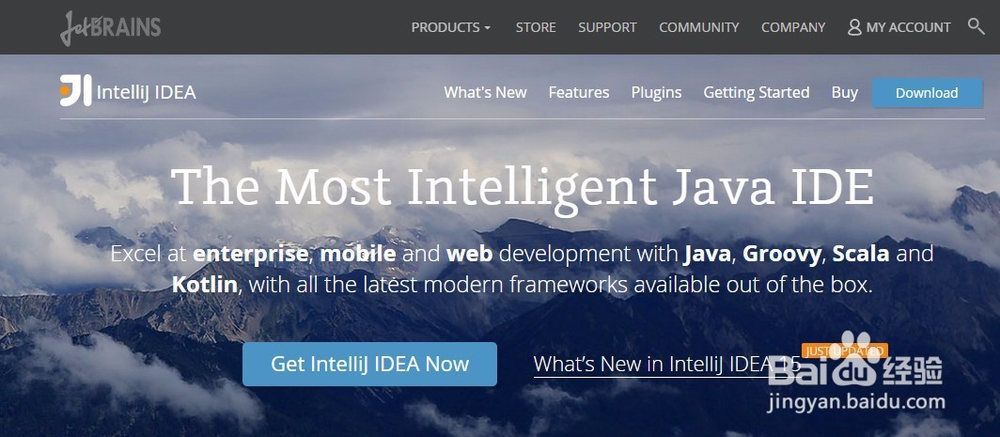
2、点击Download链接,进入下载引导页面,如下图所示:

3、默认是Windows版本,其中有两个版本,即Ultimate Edition Free 30-day trial和Community Edition FREE,这里选择后者。
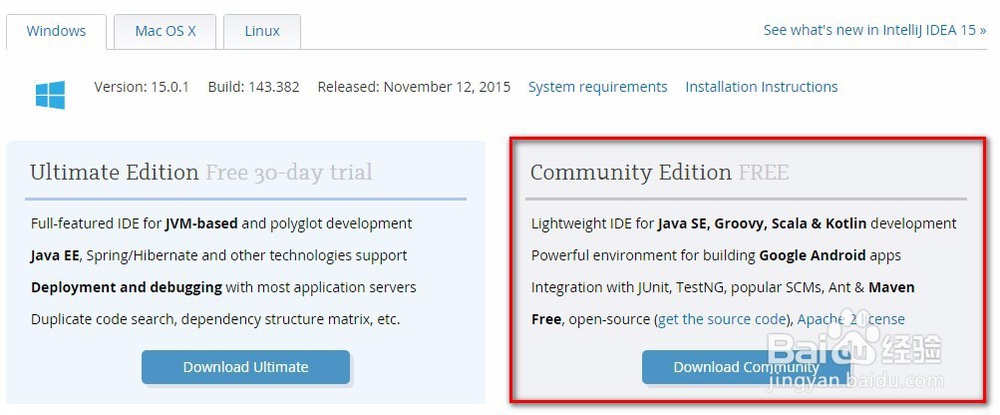
4、点击【Community Edition】按钮,进入相应的下载页面,所下图所示:
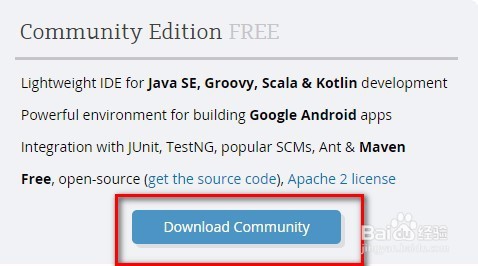
5、软件下载完成之后,点击可执行文件进行安装,如下图所示:
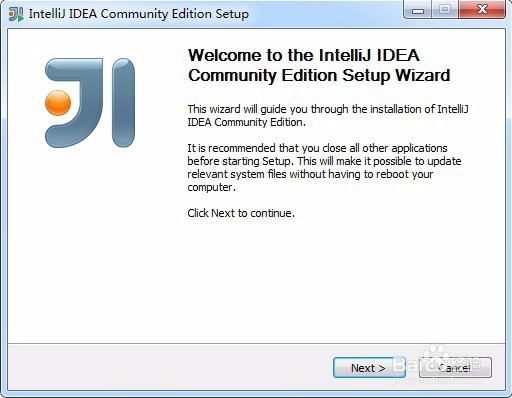
6、点击【Next】按钮,进入安装界面,选择安装路径,如下图所示:
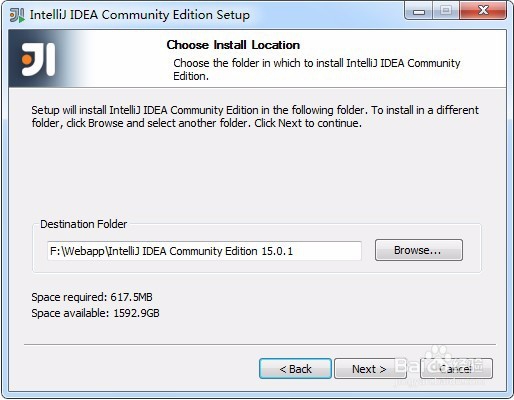
7、点击【Next】按钮,进入安装选项界面,选择创建桌面快捷方式,如下图所示:
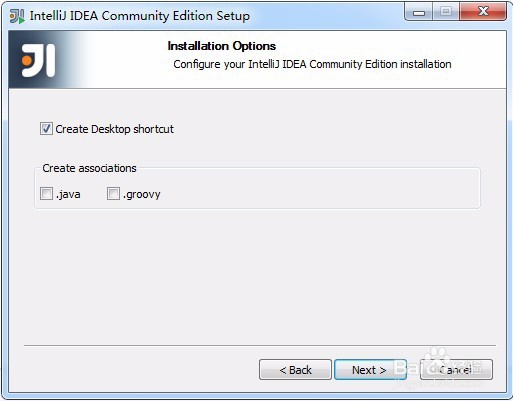
8、点击【Next】按钮,进入下一步,选择开始菜单文件夹,如下图所示:
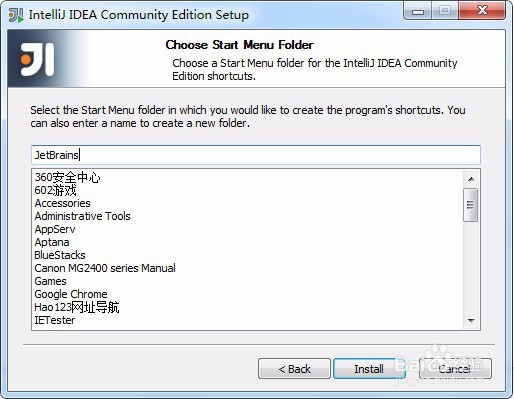
9、点击【Install】按钮,进行按钮进程,如下图所示:
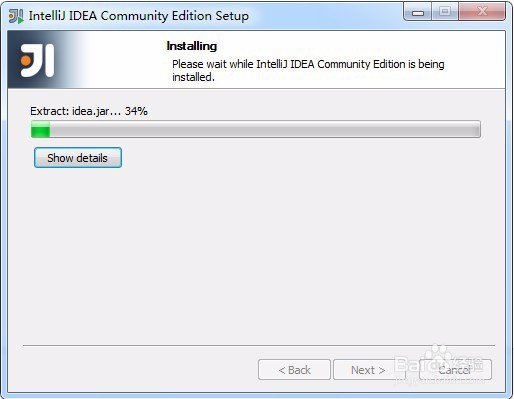
10、勾选自动运行按钮,点击【Finish】按钮,完成安装进程,如下图所示:
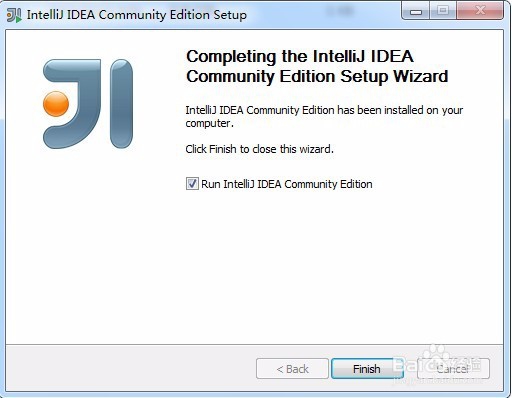
11、进入下一步,选择是否导入配置,如果之前没有安装该软件,选择下面否,如下图所示:
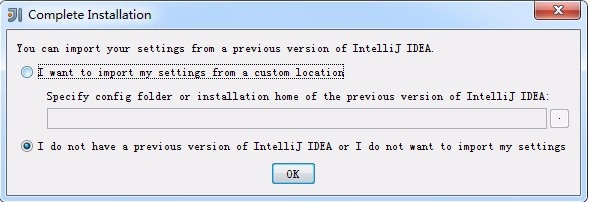
12、点击【OK】按钮,进入进入软件工作环境向导页面,如下图所示:
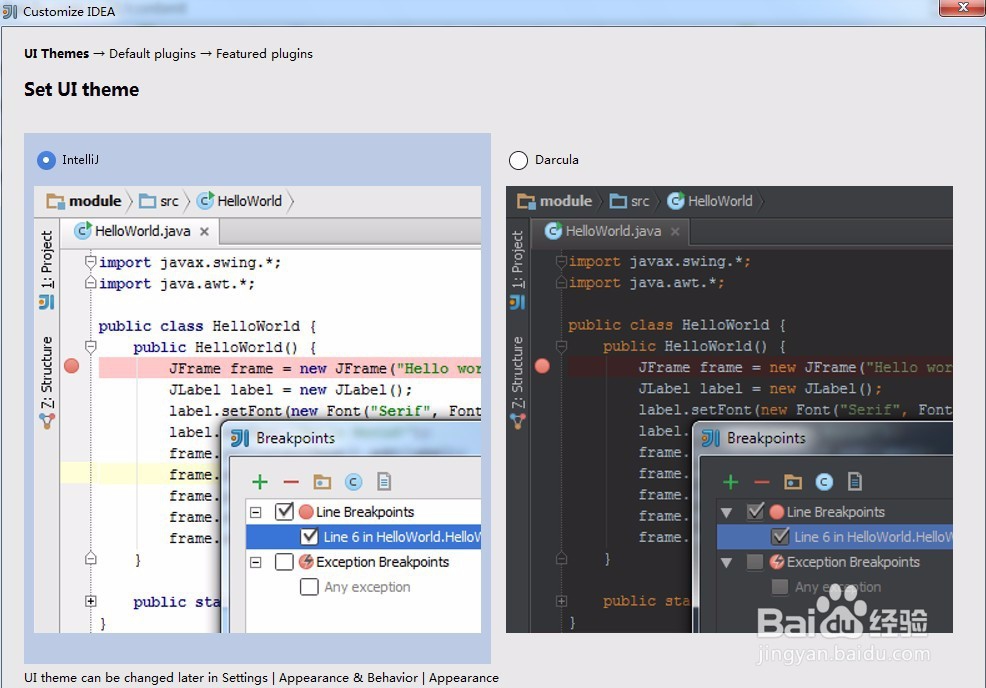
13、可以选择跳过配置页面,直接进入开发环境,如下图所示:
14、创建新项目,如下图所示:
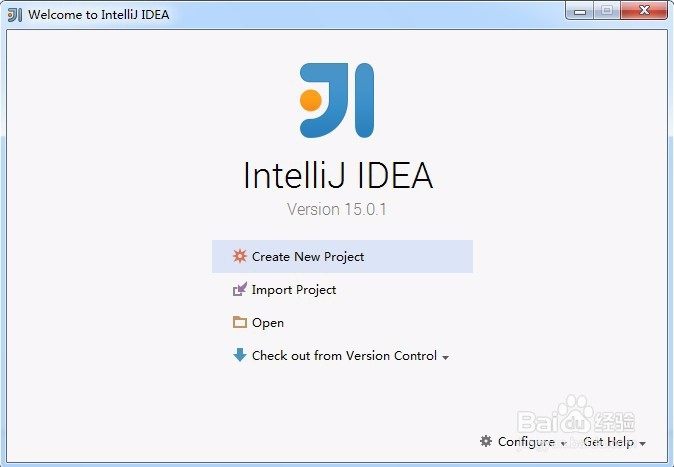
15、选择需要新建项目的类型,这里选择空项目,如下图所示:
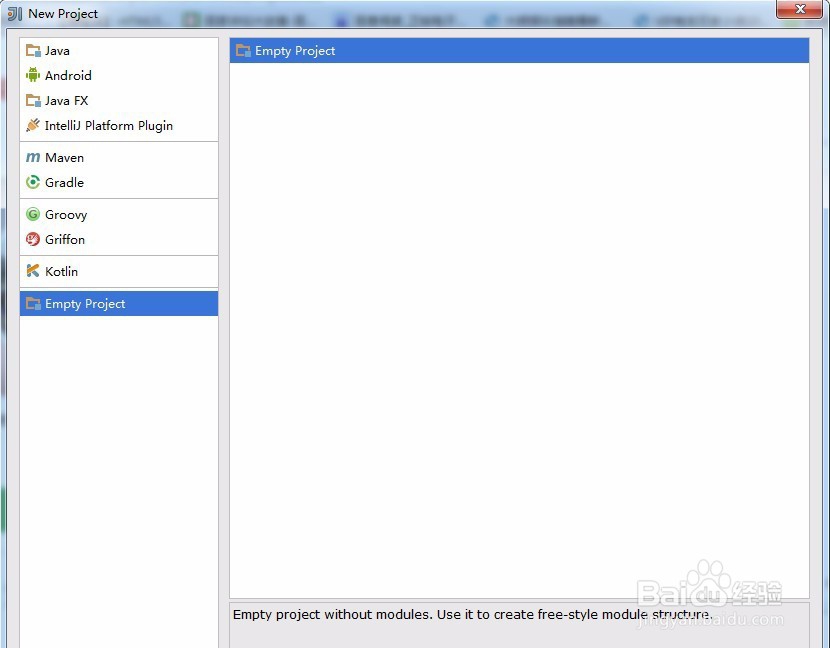
16、点击【Next】按钮,填写项目名称和路径,如下图所示:

17、点击【Finish】按钮,加载项目,如下图所示:
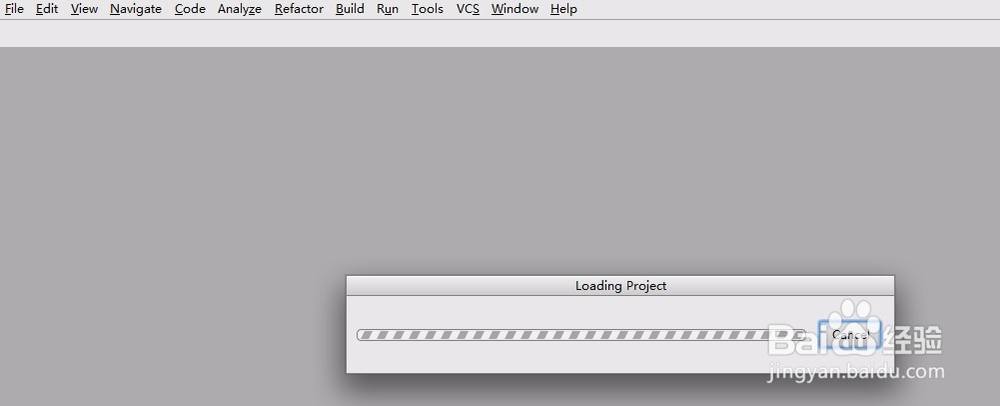
18、项目加载完成,如下图所示:
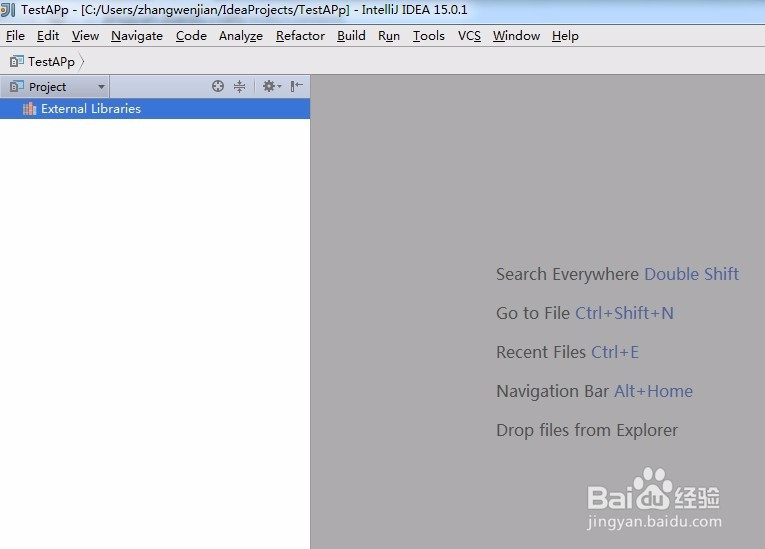
声明:本网站引用、摘录或转载内容仅供网站访问者交流或参考,不代表本站立场,如存在版权或非法内容,请联系站长删除,联系邮箱:site.kefu@qq.com。